请注意::本文仅为方便您阅读而提供。本文由翻译软件自动翻译,可能未经校对。本文的英文版应被视为官方版本,您可在此找到最新信息。您可以在此处访问。
测试版使用自定义报告生成器报告表单
上次更新时间: 2025年12月10日
可与以下任何订阅一起使用,除非另有说明:
-
营销 Hub Professional, Enterprise
-
销售 Hub Professional, Enterprise
-
Service Hub Professional, Enterprise
-
Data Hub Professional, Enterprise
-
内容 Hub Professional, Enterprise
-
智能 CRM Professional, Enterprise
-
Commerce Hub Professional, Enterprise
使用自定义报告生成器对表单进行报告,以衡量表单性能、跟踪表单提交情况并报告表单转换率。
如果您是超级管理员,可以选择进入"创建表单提交自定义报告"测试版来访问此功能。
了解数据限制和注意事项
- 您可以使用以下数据源创建自定义报告:
- 表单
- 表单提交
- 表单分析
- 为自定义报告选择数据源时,表单提交和表单分析数据源不能在同一报告中使用。了解有关选择数据源的更多信息。
- 自定义报告支持以下表单类型:
请注意:表单、表单提交和表单分析数据源不支持来自潜在客户生成表单、日程安排页面或反馈调查的数据。
为表单创建自定义报告
需要权限 创建自定义报告需要仪表板、报告和分析的 "创建/拥有 "和 "编辑"权限。
要创建报告
-
在 HubSpot 帐户中,导航到报告 > 报告。
- 在右上角单击 "创建 "并选择 "创建报告"。
- 在左侧边栏菜单中,单击自定义报告。
- 在右上方,单击下一步。
- 在左侧边栏菜单中,单击自行创建报告。
- 在主数据源下单击下拉菜单并选择表单数据源。 一旦选择加入在表单提交上构建自定义报告 测试版 , 表单、 表单提交和 表单分析数据源就可用。
- 如果要添加更多数据源,请切换 "添加更多数据源 "开关。了解有关选择数据源的更多信息。
- 在右上角单击 "下一步"。

- 在左侧面板中,使用搜索栏、单击 浏览 下拉菜单或单击 filter 过滤器图标 ,根据报告数据源、字段类型或属性组过滤字段 。
- 将鼠标悬停在属性上并单击操作,然后选择 查看属性信息以查看 表单属性详细信息和描述。
- 单击并将字段 从左侧边栏拖入 " 配置 " 选项卡。或点击 操作,然后选择 添加到 [X]。
- 添加属性后,继续设置自定义报告。
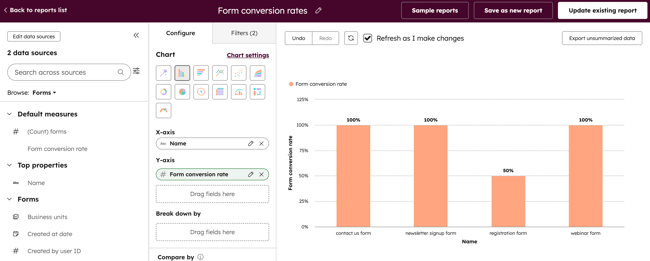
查看报告示例
以下是一些常用的报告配置,您可以用来分析您的表单。
表单提交次数
要比较一段时间内不同表单的表单提交数,可以使用以下配置创建自定义报告:
- 数据源: 表单提交作为主要数据源,表单作为次要数据源。
- 图表类型示例: 散点图
- X 轴 提交时间
- Y 轴: 表单提交次数
- 细分如下 姓名
新联系人提交表单的次数与现有联系人提交表单的次数的比较
要比较一段时间内各表单的表单提交数,查看新联系人与现有联系人的比较,可以使用以下配置创建自定义报告:
- 数据源: 表单提交 作为主要数据源,表单作为次要数据源。
- 图表类型示例: 垂直条形图
- X 轴 名称
- Y 轴 表单提交次数
一段时间内的表单转换率
要比较一段时间内的表单转换率,可以使用以下配置创建自定义报告:
- 数据源: 表单分析作为主要数据源,表单作为次要数据源。
- 图表类型示例: 垂直条形图
- X 轴 发生日期
- Y 轴 表格转换率
Forms
BETA
你的反馈对我们至关重要,谢谢。
此表单仅供记载反馈。了解如何获取 HubSpot 帮助。